Sida Loo Sameeyo Tijaabada Fiidiyowga Soo Dhaweynta ee Windows iyo Android
Kulamada aan fiicneyn waxay noqdeen qayb muhiim ah nolosha casriga ah. Barnaamijyada shirarka fiidyowga(Video) ah ayaa la wareegay adduunka isgaarsiinta. Zoom waa mid ka mid ah abka. Waa madal daruur ku saleysan oo bixisa kulanno muuqaal ah, wicitaanno cod ah iyo xitaa u oggolow in ay wax ka beddelaan horumariyeyaasha dhinac saddexaad. Kahor intaadan ka qaybqaadan kulanka google zoom, waxaa muhiim ah in la fahmo sida loo sameeyo tijaabada soodhowaynta wicitaanka fiidiyowga. Haddii aad tahay qof raadinaya talooyin isku mid ah, waxaan kuu keenaynaa hage waxtar leh kaas oo ku bari doona sida loo sameeyo tijaabada fiidiyowga Zoom si aad ugu raaxaysato wicitaannada fiidiyowga si kalsooni leh.(Zoom)

Sida Loo Sameeyo Tijaabada Fiidiyowga Soo Dhaweynta ee Windows iyo Android(How to Perform Zoom Video Test on Windows and Android)
Zoom waa app-ka qaaliga ah ee ay isticmaalaan ganacsatada iyo machadyada waxbarashada. Waxay bixisaa liis ballaaran oo astaamo ah sida:
- Sooyaalka dhabta ah:(Virtual backgrounds:) Liis weyn oo asalka la dhisay oo laga dooran karo waxaad sidoo kale abuuri kartaa mid oo aad habayn kartaa.
- Maab- gaabyada kiiboodhka: Hababka(Keyboard shortcuts: ) -gaabyada degdega ah ee kala duwan si wakhtigaaga loo badbaadiyo .
- Isku dhafka (Integrating) abka dhinac saddexaad: Si aan kala (third-party apps:) go(Collaborate) 'lahayn ula kaasho abka sida Kooxaha Microsoft(Microsoft Teams) , Muuqaalka(Outlook) , Slack iwm.
- Taabo muuqaalkaaga: Kor u(Touch up your appearance:) qaad joogitaankaaga adoo isticmaalaya filtarrada
- Qoraallada maqalka ah: (Audio transcripts: )Qoraalka qoraalka(Transcribe) muhiimka ah oo soo deji. Kaliya diyaar u ah Pro , Enterprise , Ganacsiga(Business) iyo akoonnada Waxbarashada .(Education)
- Qolalka Breakout:(Breakout Rooms:) Kooxo badan oo ka qaybgalayaasha u kala qaybi kooxo-hoosaadyo.
- Si otomaatig ah u demi codka ama muuqaalka:(Auto disable audio or video: ) Si toos ah u dami muuqaalkaaga ama maqalka marka aad ku biirto kulanka.
Kadib markaan dulmarno qaar ka mid ah sifooyinka Zoom , aan barano sida loo sameeyo wicitaanka muuqaalka tijaabada Zoom . Zoom wuxuu kuu ogolaanayaa inaad horay u sii hubiso tayada muuqaalka iyo goobaha kale adigoo isticmaalaya Zoom test test. Waxa lagu samayn karaa miiskaaga ama telefoonka gacanta.
Habka 1: On Windows(Method 1: On Windows)
Tijaabada fiidyaha(Zoom) ee soo-dhoweynta waa in horay loo sameeyaa si loo hubiyo in wax walba si sax ah u shaqeynayaan. Waxay ku tusinaysaa karti-xirfadeedkaaga marka aad ku biirto kulanka zoom google. Si aad u sameyso tijaabinta fiidiyowga Zoom ee PC-gaaga, raac tilmaamaha hoose.(Zoom)
1. Tag bogga isku xirka tijaabada Zoom(Zoom test link page) ee browserkaaga.

2. Guji badhanka Ku biir(Join) si aad u bilowdo kulan tijaabo ah.
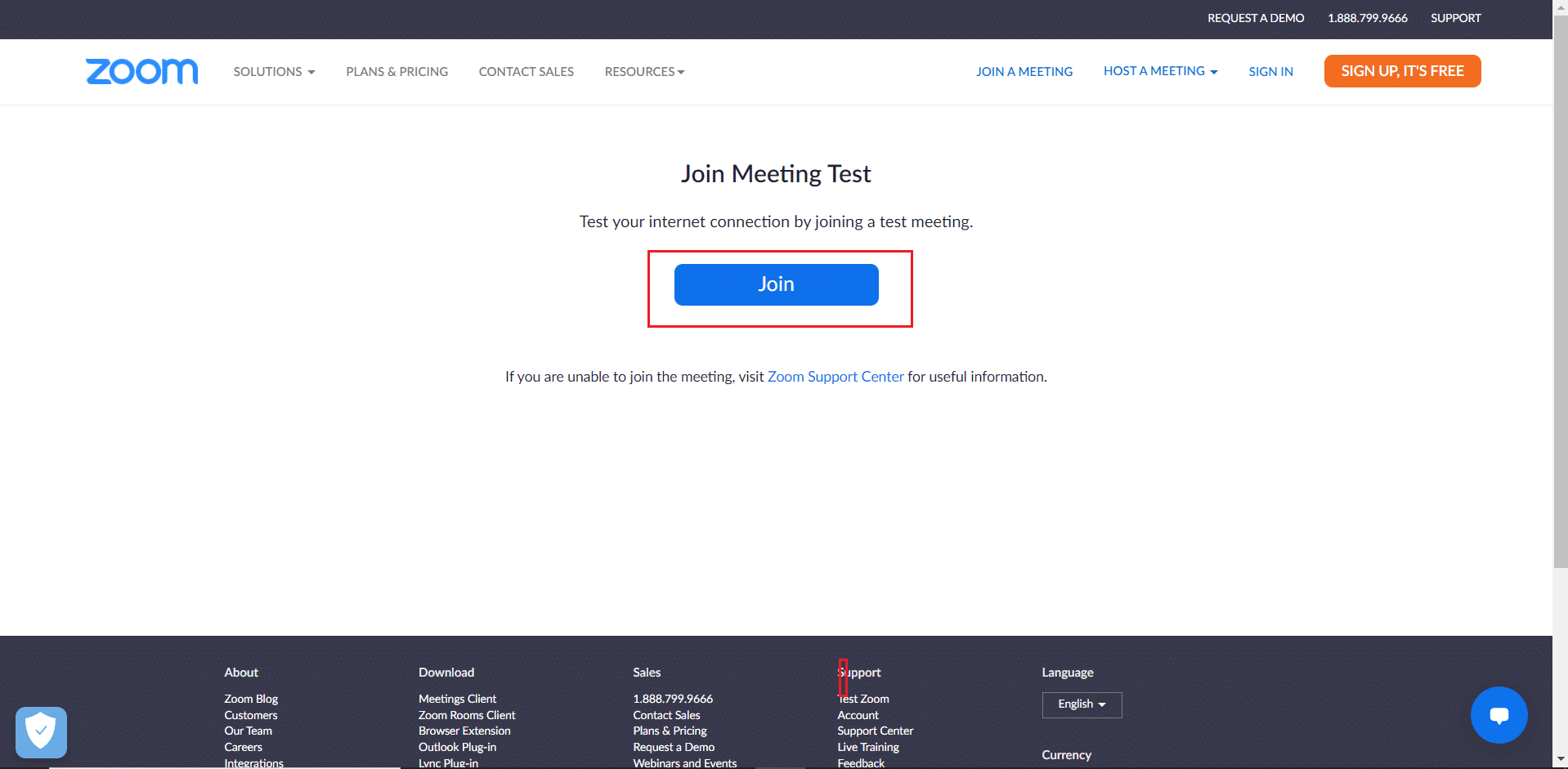
3. Dooro badhanka Kulanka Daahfurka sida ku cad. (Launch Meeting)Waxaad ku biiri doontaa kulan imtixaan.
Fiiro gaar ah:(Note:) Haddii app-ka Zoom aan lagu rakibin PC-gaaga, degdeg ayaa u muuqan doonta si loo dejiyo. Iska daa degdega oo sii wad

4. Hubi tayada muuqaalkaaga adiga oo eegaya daaqada Kulanka Zoom .(Zoom Meeting)
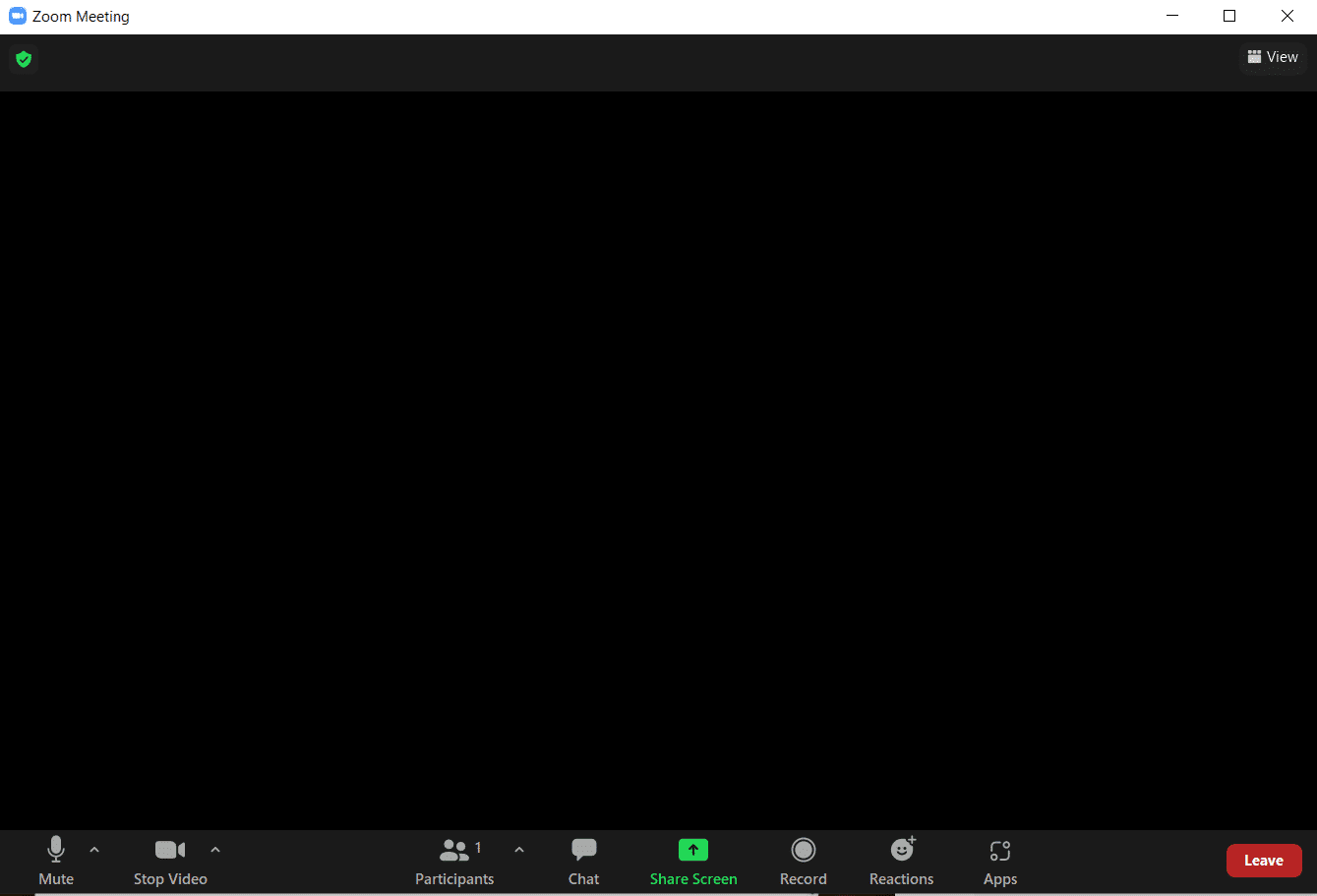
5. Haddii aad ku qanacsan tahay tayada muuqaalka, dhagsii Haa(Yes) si aad u xaqiijiso ma is aragtaa? (Do you see yourself?)degdeg ah. Waxa kale oo aad bedeli kartaa kamaradaada adigoo gujinaya liiska hoos u dhaca ee hoos yimaada Doorka Kamarada(Select Camera) .
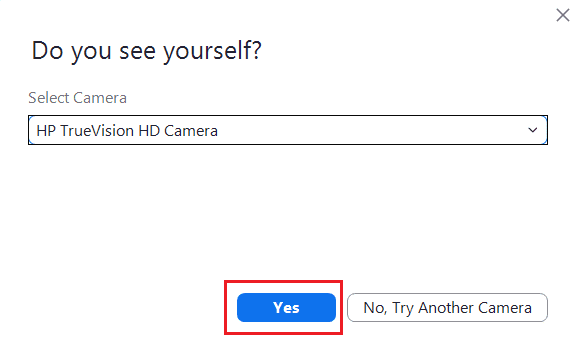
6. Hadda waxaa la garaaci doonaa ringtone. Haddii aad maqli karto dhawaaqa ringtone, markaas ku hadlaayahu si fiican ayay u shaqaynayaan. Guji Haa (Yes )ma maqashaa ringtone( Do you hear a ringtone? ) ? degdeg ah .
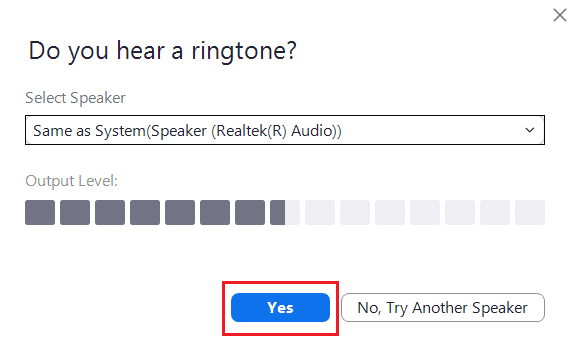
Haddii aad rabto in aad bedesho sameecadahaaga, dhagsii liiska hoos-u-dhaca ee hoos yimaada Select Speaker oo dooro afhayeenka aad doorbidayso.
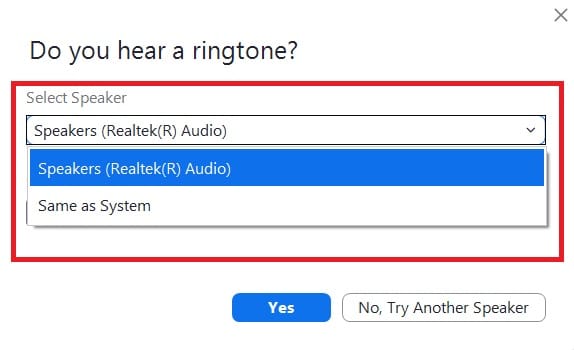
7. Dakhliga soo socda, waxaa lagu weydiin doonaa inaad hadasho. Markaad hadasho, nidaamku wuxuu dib u daabici doonaa codka si uu u tijaabiyo makarafoonka. Haddii aad si cad u maqashid codkaaga lagu hadlo, dhagsii Haa(Yes) si aad u hadasho oo hakad, ma maqashaa jawaab? (Speak and pause, do you a hear a reply?)degdeg ah.
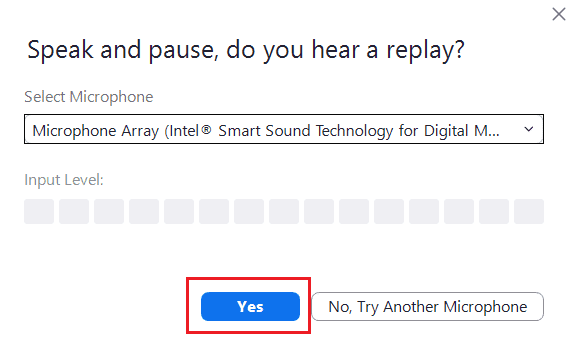
Haddii aad la kulanto arrimo makarafoon ama aad rabto in wax laga beddelo makarafoonkaaga, dhagsii liiska hoos-u-dhaca ee hoos yimaada Select Microphone si aad u doorato ikhtiyaarka makarafoonka ee doorashadaada.
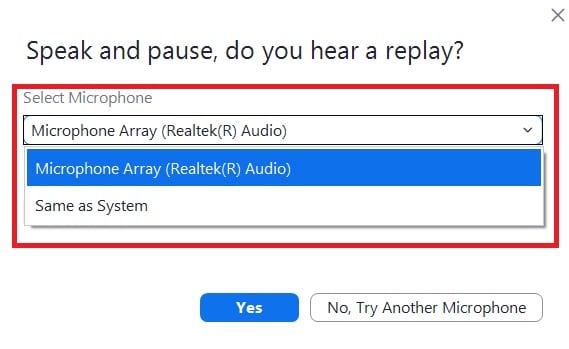
8. Haddii dhammaan aaladahaagu ( Kamarada(Camera) , Hadafka(Speaker) , iyo Makarafoonka(Microphone) ) ay si habboon u shaqaynayaan, dhagsii badhanka Imtixaanka Dhamaystirka ee (End Test)Qalabkaagu si sax ah ayuu u shaqaynayaa( Your device is working properly) .
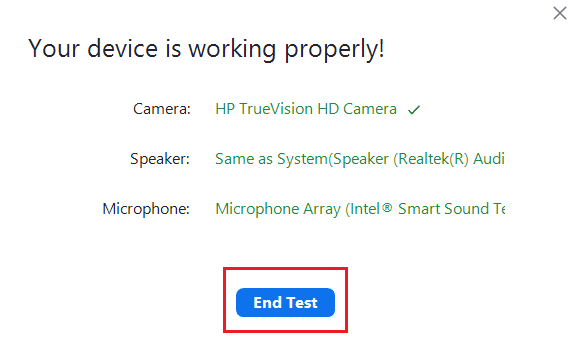
9. Haddii sanduuqa wada-hadalka ee sawirka hoose uu soo baxay, dooro Ku biir Maqalka Kombayutarka(Join with Computer Audio) si aad codkaaga iyo makarafoonkaaga loogu diyaariyo kulankaaga.
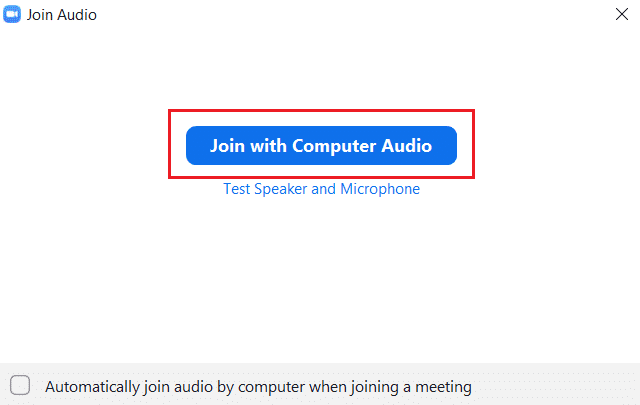
10. Marka dhammaan tijaabinta qalabku guuleysto, dhagsii Ku biir Kulanka(Join a Meeting) haddii aad rabto inaad ku biirto kulan cusub ama xidh daaqadda Zoom Cloud Meetings .

Sidoo kale Akhri: (Also Read:) Sida Loo Ciyaaro Carada Soo Dhaweynta(How to Play Outburst on Zoom)
Habka 2: On Android(Method 2: On Android)
Kulanka Zoom Google(Google Zoom Meeting) waxa lagu samayn karaa labada aaladaha IOS iyo Android . Waxaad u baahan tahay in lagu rakibo arjiga Zoom -ka rasmiga ah ee taleefankaaga si aad u samayso tijaabada muuqaalka Zoom . Raac tillaabooyinka hoose si aad u sameyso.
Fiiro gaar ah:(Note:) Taleefannada casriga ah ma laha doorashooyin isku mid ah(Settings) . Way ku kala duwan yihiin soo saaraha ilaa soo saaraha markaa hubi goobaha saxda ah ka hor inta aanad midna beddelin.
1. Fur Play Store arjiga qalabkaaga.
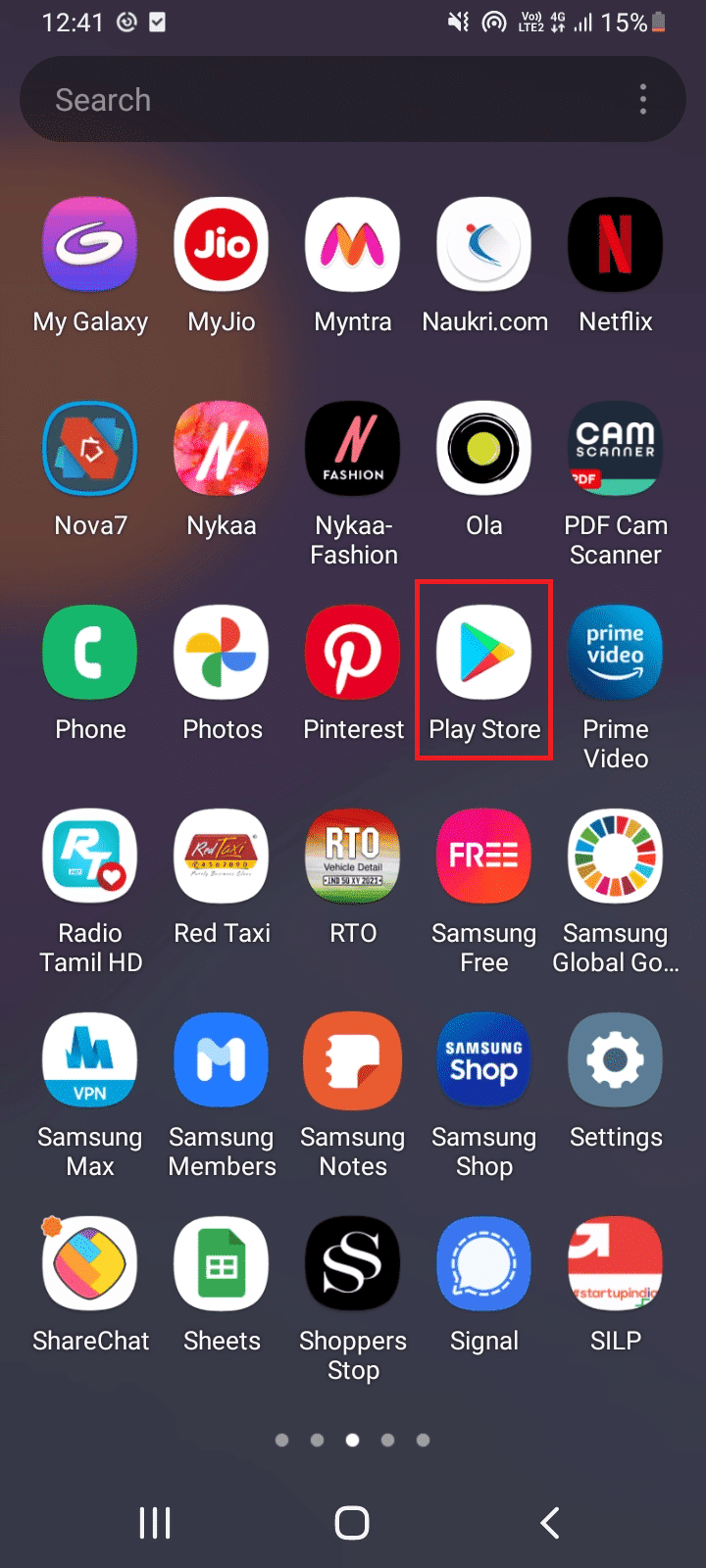
2. Ka raadi Zoom Play Store oo ku dheji arjiga(install) .

3. Ka fur bogga Kulanka Imtixaanka Soo Dhaweynta(Zoom Test Meeting page) ee browserka oo taabo Ku biir(Join) .
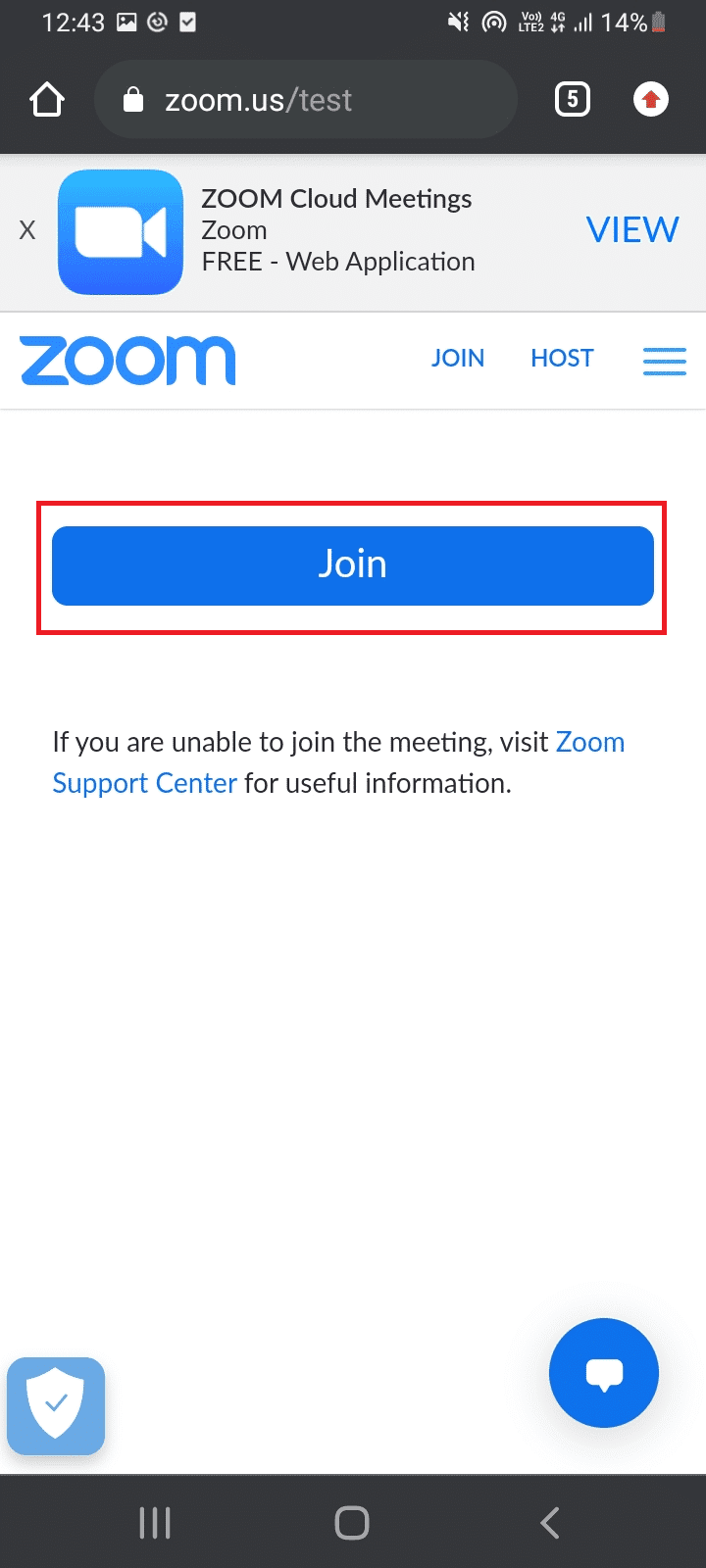
4. Oggolow(Permit) browserka inuu furo Zoom app. Halkan, dooro abka Zoom oo taabo Had(Always) iyo jeer .

Fiiro gaar ah:(Note:) U ogolow abka Zoom inuu galo kamaradaada ama makarafoonkaaga, haddii lagu soo dedejiyo.
5. Si aad isugu diyaariso kulan imtixaan, geli magacaga oo taabo OK . Waxaa furmaya shir fariin xambaarsan
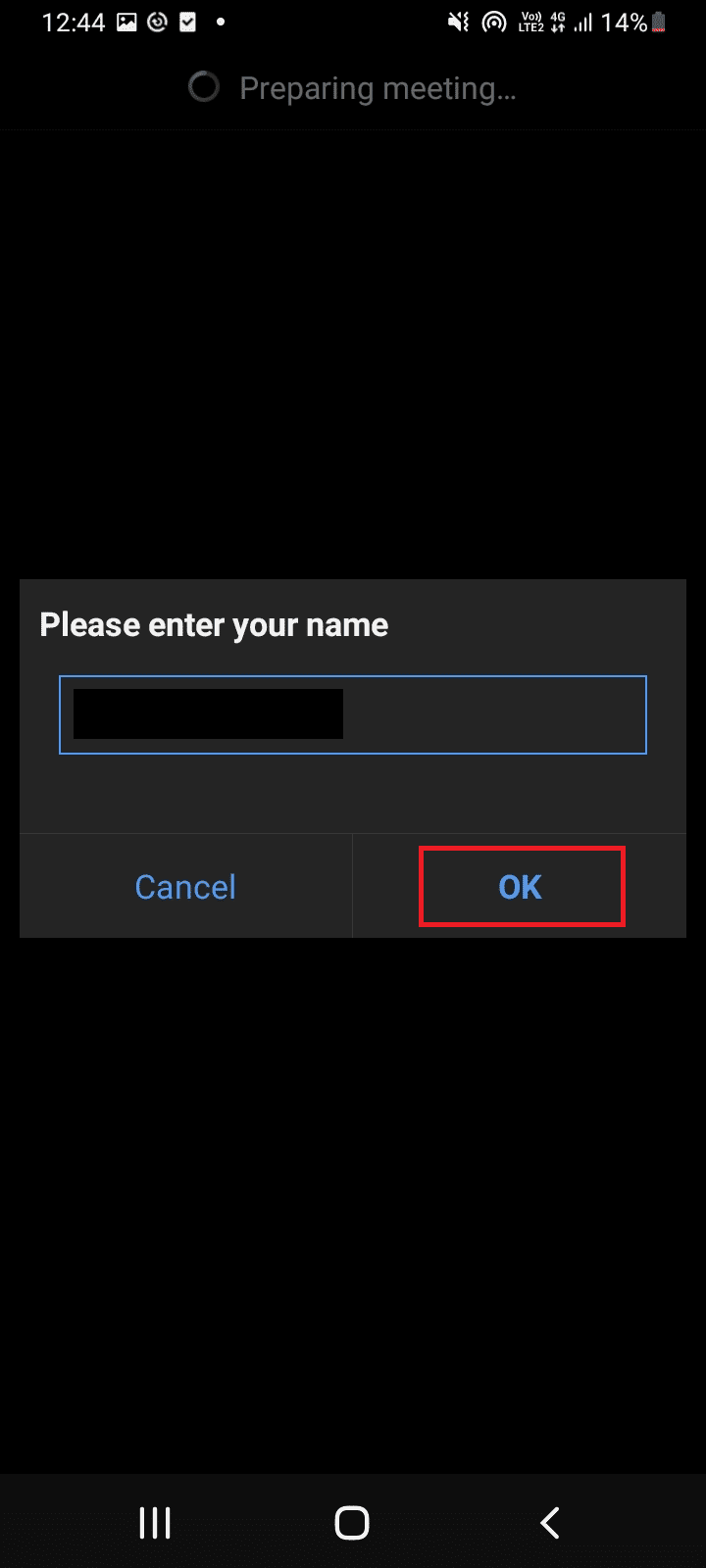
6. Haddii makarafoonkaaga iyo kamaradaadu(Camera) ay si fiican u shaqaynayaan waxaad arki doontaa calaamado cagaar ah oo agtooda ah, taabo Imtixaanka Dhamaadka(End Test) si aad u dhamaystirto qaabka tijaabada.
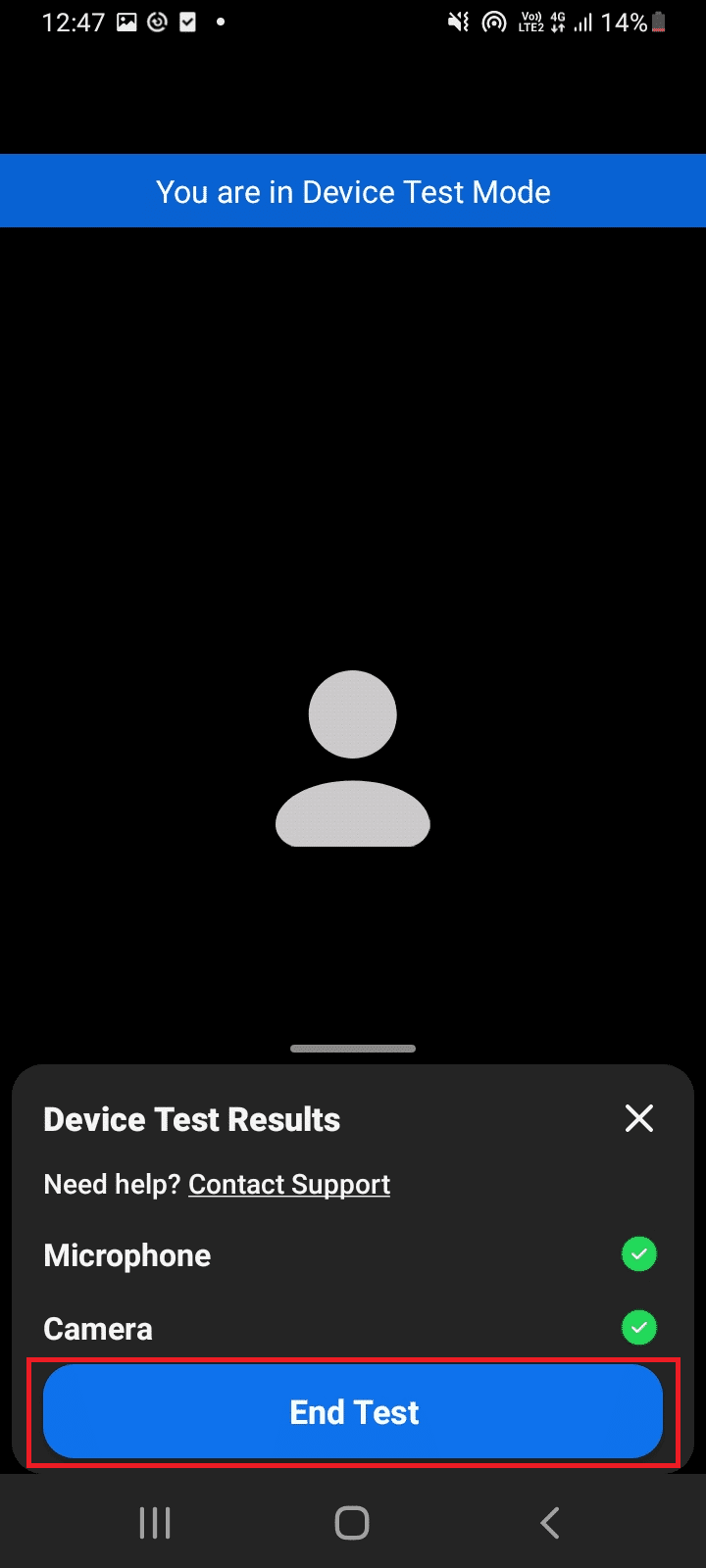
7. Marka kulanka imtixaanka la sameeyo, waxaad ku biiri kartaa kulan ama xidhi kartaa app.
Sidaa darteed, tani waa sida aad u samayn karto tijaabada fiidiyowga Zoom ee (Zoom)Android .
Su'aalaha Inta Badan La Isweydiiyo (FAQ)(Frequently Asked Questions (FAQ))
Q1. Sameecada Bluetooth-ka miyay si aan kala go 'lahayn ugu shaqeysaa shirarka Zoom?(Q1. Does the Bluetooth headset work seamlessly in Zoom meetings?)
Jawaab. (Ans.) Haa(Yes) , sameecadaha dhegaha ee Bluetooth- ku wuu shaqeeyaa iyada oo aan la joojinayn haddii ay ku xidhan tahay PC ama taleefanka gacanta ee ku habboon.
Q2. Zoom bilaash ma yahay?(Q2. Is Zoom free?)
Jawaab. (Ans.)Kulamada soo-dhoweynta waxaa si xor ah loogu biiri karaa ka qaybgale ahaan. Laakin waxaad u baahan tahay inaad is-diiwaangeliso oo aad samaysato akoon aad ku martigeliso oo aad ballansato kulan, kaas oo waliba bilaash ah. Si kastaba ha ahaatee, waxaa jira waqtiyo gaar ah iyo xaddidaadyo muuqaal ah haddii shirarku ay ka badan yihiin 3 qof(3 people) oo shirarku ay kordhiyeen xadka ilaa 40 daqiiqo(40 minutes) . Waxaad iibsan kartaa qorshooyin ku saleysan baahidaada si aad meesha uga saarto xaddidaadyadaas.
Q3. Zoom ma lagu isticmaali karaa Smart TV?(Q3. Can Zoom be used via Smart TV?)
Jawaab. (Ans.)Waxaad ku arki kartaa shirarka Zoom adigoo isticmaalaya ikhtiyaarka shaashadda. Waxaad u baahan tahay inaad ku xidho TV-gaaga qalab sida moobilka ama Tablet -ka oo aad karti u geliso doorashada kabka. Waxa kale oo aad isticmaali kartaa Google Chromecast iyo HDMI fiilada si aad ugu xidhid Zoom(Zoom) muraayadda TV-ga.
lagu taliyay:(Recommended:)
- 10ka Doorasho ee ugu Sareeya ee Kaydka Fusion Kodi(Top 10 Alternatives for Kodi Fusion Repository)
- Sida loogu badalo M4B in MP3 gudaha Windows 10(How to Convert M4B to MP3 in Windows 10)
- Waa maxay Habka Imtixaanka ee Windows 10?(What is Test Mode in Windows 10?)
- Hagaaji Cilada Aqoonsiga Kulanka Aan Saxda ahayn ee Soo Dhaweynta Windows 10(Fix Zoom Invalid Meeting ID Error in Windows 10)
Waxaan rajeyneynaa in hagahan uu ahaa mid waxtar leh oo aad awooday inaad sameyso tijaabada fiidiyowga Zoom(Zoom video test) . Haddii aad hayso wax su'aalo ah ama talooyin ah markaa waxaad xor u tahay inaad ku riddo qaybta faallooyinka. Sidoo kale, noo soo sheeg waxaad rabto inaad barato marka xigta.
Related posts
Sida loo duubo kulanka zoom fasax la'aan gudaha Windows 10
10ka Emulators Android ugu Wanaagsan Windows iyo Mac
Sida loogu dhejiyo fiidiyow YouTube-ka ku celceli ku celcelinta Desktop-ka ama Mobilka
Sideen u dami karaa kamaradayda marka ay soo dhawaato? (2022)
Sida loo shido Microsoft Outlook Madow
Sida loo tirtiro bogga banaan ee Microsoft word
Sida Loo Sameeyo Boostada Facebook-ga La Wadaagayo (2022)
Hagaaji Khaladaadka Gudaha ee Jadwalka Fiidiyowga
Hagaaji Cilada Aqoonsiga Kulanka Aan Saxda ahayn ee Soo Dhaweynta Windows 10
Sida loo duubo wicitaanada fiidiyowyada iyo codka WhatsApp?
Sida loo hagaajiyo Windows 10 oo si tartiib tartiib ah u socda kadib cusbooneysiinta
Hagaaji Soo Dhaweynta Aan La Xiriirin Karin Koodhka Cilada 5003
Sida Loo Sameeyo Wicitaanada Fiidiyowga ee Telegram (Mobilka & Desktop)
Sida loo beddelo Spotify Playlist Picture
Sida dib loogu dajiyo Amazon Prime Video Pin
Hagaaji Wicitaan Fiidiyowga WhatsApp Aan Ka Shaqeyneynin iPhone iyo Android
Sida loo damiyo 'Fiidiyowga waa la hakiyay. Sii wad daawashada' YouTube
Hagaaji maqal dhaweeye oo aan shaqaynayn Windows 10
Fix No Video leh qaab la taageeray iyo nooca MIME la helay
Sida loo dejiyo muuqaal muuqaal ahaan qalab Android ah
